网卡叠加
如何实现网络带宽叠加的几种方法

网络带宽叠加实现的几种方法1:欣向NuR8558的路由器不光能做到带宽叠加还解决了我们公司掉线以及公司网络资源分配以及全网监管的问题!据我了解他们公司的产品从一条线到五条线的路由器都有!而且根据带计量的不同有不同的型号!一条线的路由器NuR8115M (带抗雷)两条线的路由器NuR8262、NuR8266M(带抗雷)、NuR8266G(千兆、带抗雷)三条线的路由器NuR8528、NuR8528G+(千兆、带抗雷)五条线的路由器NuR8558、NuR8558G+(千兆、带抗雷)2:实例五:双网卡,让网络带宽叠加。
如果你用windows 7操作系统,你可以很简单的实现,在下载的时候,先拔掉正下载的网线,然后系统会通过另一个网卡去下载,这时,你又把拔掉的网线接上,系统就会再连接上去,从而实现网络带宽叠加。
3:网络带宽叠加软件,天路多线上网更新1.0b2,解决Opera等兼容问题2010/05/17 发布1.0b2版本。
1.原来的b1版本经网友反映和测试确实与某些使用Raw socket的程序有冲突,典型的就是Opera 用不了,增强了系统的稳定性。
2.增加了多语言支持,可以直接修改各种语言版本。
可惜我English太差没能力好好翻译。
如果已经安装了1.0b1 版本的,需要先点击"卸载驱动"按钮卸载掉原来的b1版本驱动。
重启电脑后,重新安装这个b2版本的驱动。
4:先说下我的网络环境:2M网通ADSL(自己家的有线)3M网通无线网络(破解别人家的)通过VM虚拟机建立软路由,并且成功的使用了网络带宽的叠加功能实现2M+3M=5m从上图可以清楚的看到下载速度达到了500多,负载百分比那里75.9%的是3M网络24.10%的是我自己家的2M网络.负载情况说明2条线路都有使用!可是奇怪的事情发生了,可能是我哪的设置有问题,希望高手能给我指出症状:当我重启VM虚拟的软路由,网络叠加效果就消失了,变成了只使用3M的无线网络了,我自己家的2M网络几乎没有使用率.由于是用VM建立的软路由,我在成功使用双线叠加效果的时候做了个快照,启动快照,就可以正常使用5M宽带如果是正常的关闭路由或者重启,就出现了我说的上述问题.研究一夜了,实在找不到解决方法了,希望有人能指点一二!在此感谢!5:【爆发】无线网络与有线网络同时登陆的结果→带宽叠加我家的宽带(本地连接):电信ADSL 1.5Mbps连接上的无线网络:蹭上去的,速度未知。
双Wan口双线单网卡实现网速叠加
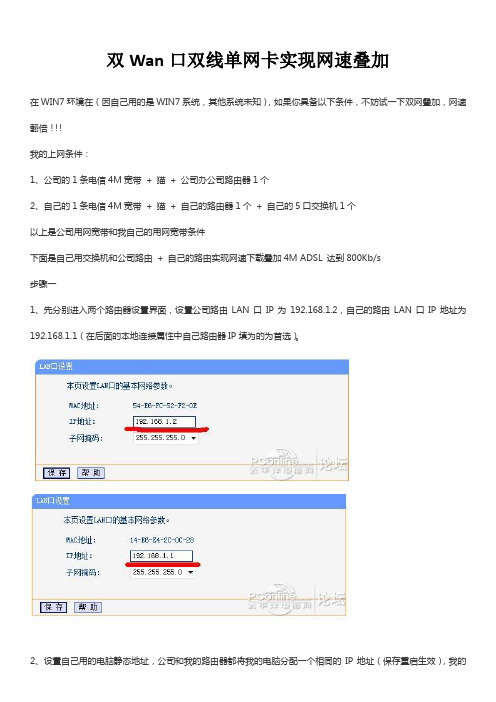
双Wan口双线单网卡实现网速叠加
在WIN7环境在(因自己用的是WIN7系统,其他系统未知),如果你具备以下条件,不妨试一下双网叠加,网速翻倍!!!
我的上网条件:
1、公司的1条电信4M宽带+ 猫+ 公司办公司路由器1个
2、自己的1条电信4M宽带+ 猫+ 自己的路由器1个+ 自己的5口交换机1个
以上是公司用网宽带和我自己的用网宽带条件
下面是自己用交换机和公司路由+ 自己的路由实现网速下载叠加4M ADSL 达到800Kb/s
步骤一
1、先分别进入两个路由器设置界面,设置公司路由LAN口IP为192.168.1.2,自己的路由LAN口IP地址为192.168.1.1(在后面的本地连接属性中自己路由器IP填为的为首选)。
2、设置自己用的电脑静态地址,公司和我的路由器都将我的电脑分配一个相同的IP地址(保存重启生效),我的
是192.168.1.103
连接上网设备(单个路由和猫的连接就不介绍了,大家应该都知道)
三条网线,两条网线分别将两个路由器接到交换机接口,另一条接自己用的电脑和交换机,硬件设备连接完毕。
步骤二
设置本地连接属性
自己用的路由器设置为首选DSN服务,具体看图
设置完毕确定保存
完成后查看本地属性设置显示OK
下面是下载测试的实际下载速度,达到了900KB/S,正常单线4M 的ADSL的下载速度为400-500KB/S,大功告成!!
如果你有双线网络,就不要让他浪费了,用上面的简单方法就能享受2条线的网络下载速度,正式爽歪歪!!(不是什么新方法,在网上看到的,但是网上的步骤不够详细,所以自己弄了一遍,分享给大家,希望管用。
举例总的两个路由器和交换机都是TP-LINK,其他的路由器可能应该也是一样的设置)。
双网卡同时上网及带宽叠加

双网卡同时上网及带宽叠加。
前言:越来越多的用户拥有双网卡,可是默认情况下只能使用一张网卡上internet网,我们应该如何设置才能把多网卡利用起来,达到尽其物用其材!以下方法适合2张及2张以上网卡。
当然这里的双网卡可包含任意的两张及两张网卡以上,如100MB以太网+宽带拔号网卡;双100MB以太网卡;100MB以太网卡+54MB无线网卡等任意组合。
实例一:网卡A上internet网,网卡B上内部网络。
两张自适应1000\100\10MB,网卡A+网卡B,网卡A接宽带路由器,网卡B接局域网设备(router\switch)。
网卡A地址:192.168.11.222 mask 255.255.255.0 gateway 192.168.11.1网卡B地址:192.168.1.111 mask 255.255.255.0 gateway 192.168.1.1接上网线后,进入系统,打开“开始”-“运行”输入CMD ,此时打开了命令行窗口。
输入以下命令:(注:每行输完按回车键,每次开机都需要手动输入;您也可以写bat文件每次开机自动运行)route add 192.168.1.0 mask 255.255.255.0 192.168.1.1route delete 0.0.0.0route add 0.0.0.0 mask 0.0.0.0 192.168.11.1当然,如果您不想麻烦,您也可以让命令永久生效,在add前面加个“-p” 格式如下。
route -p add 192.168.1.0.....实例二:网卡A+网卡B,网卡A接宽带modem,需要拔号上网,网卡B接局域网设备。
网卡A地址:动态拔号。
网卡B地址:192.168.1.111 mask 255.255.255.0 gateway 192.168.1.1系统默认情况下将是以拔号为主网络,即当你拔号后,你是无法通过网卡B去访问局域网的。
所以这里需要输入一条命令即可实现:route add 192.168.1.0 mask 255.255.255.0 192.168.1.1以上两实例均实现了既可上带宽又可访问局域网网络。
一招让网速翻倍,有线网卡和无线网卡同时工作,双网卡电脑专用

一招让网速翻倍,有线网卡和无线网卡同时工作,双网卡电脑
专用
一直以来电脑都是单网卡工作,就算是内外网同时用,原理上也是接不同路由,并非双网卡同时工作。
真正让双网卡同时工作,网速快到起飞,原理和现在的双WiFi手机差不多,都是叠加原理。
话不多说,直接上教程:有线网卡和无线网卡同时使用,网速翻倍
1、首先在本地电脑查看路由信息,拿win10系统举例子,在左下角开始菜单,点击右键,打开命令窗口。
2、在命令窗口输入:route print 查看它的跃点数,如果两个数不一样,说明电脑只是用了一个网卡。
我的一个是55,一个是25。
3、我们需要修改成相同的跃点数,系统就让两个网卡一起工作,带宽叠加使用,网速起飞。
①、右击鼠标属性;
②、选择internet版本协议IPv4;
③、再点击属性;
④、弹窗选择高级;
⑤、取消勾选;
4、同样的方法,把第二个网卡跃点数也改成跟之前网卡相同的跃点数即可。
5、我们再次命令窗口输入:route print 查看它的跃点数,两个网卡的就会相同。
6、在任务管理器中查看性能,有线和WIFI在同时工作。
7、快去体验飞一般的网速吧。
双网卡叠加提高网络性能

件 下载的用户才有意义 , 只 是 浏 览 网 页 没 有 必 要 进 行
双 网 卡叠 加 ; 另外, 双 网 卡 叠
我 们 知 道 访 问 网 页 是 通 过 三 次 握 手 建 立 的 ,l 2 号 数 据 包是 1 9 2 . 1 6 8 . 1 . 1 8 5 向 网 站 www . r c j y. g o v. c n
M a
基点 燃 旗 与 数坦筻 理— l l l 生 一
双 网卡 叠 加 提 高 网 络 性 能
● 山东 吴显启 郭红娟
现在的机 ! 葶 l 富 一 。 现 在的 机器 都配 置了 有 线 和 无 线 双网 卡, 为 什么 两 块 是经过路由 器都 配置了 有; 网 卡不 能 同 时 工 作 ? 有 什 么办 法 能同 时 启 用两 块网 卡 ?本 器的总 数目 。
行 “ s q l c md -S z t ql —E d
s hu j u ku l K Re a d o nl y” 和
“
等语 句, 完 成 只 读 路 由 的配
置 操作 。 值 得 注意 的是 , 其 中 的
的 “ X X X. c o n” 为 具 体 的 域 r
g o ”命 令 , 可 以 看 到 只 读 节
点 为 “ s q U d l ” , 在 该 节 点 上 只 能 读 取 数 据 库 内 容 。 其 中
的“ z t q l ”为侦听器名称。[ : 】
:基础遘擅 邀堡簧王 … n f r a a  ̄ … ' u c — t u r e — D a t … e i … a n g e n … n e n t .
一
由 。 同 理 机 器 中 存 在 两 块 网 卡 , 由于 他 们 的跃 点 数 不 同 , 所 以机器 工作 时 只选 跃 点 数
网速提高N倍不是梦,单网卡实现多账号带宽叠加

首先主机必须要有2张物理网卡,一张用于连接宽带接口,一张用来共享连接给其它电脑或者路由器。
我这里除了主机集成的千兆网卡另外用的一张淘汰下来8139百兆网卡。
其次你的宽带可以支持一个账户多次拨号,而且端口速度大于你的带宽。
我的小区宽带是100M接入然后2M-4M分给用户。
特别说明:后面我才发现其实只需要单网卡的主机+无线路由器就可以实现这个方案,不需要添加一张独立网卡。
后面图文说明有关独立网卡8139和LAN2相关设置的都可以省略掉,那样设置就可以有2个网段400多个IP,个人实际用不到那么多电脑。
单网卡+路由器或者交换机的接法接法如下:宽带接口→无线路由器LAN1口主机接口→无线路由器LAN2口电脑1接→无线路由器LAN3口电脑2接→无线路由器LAN4口无线网卡→无线路由器无线路由器充当交换机扩充接口换了海蜘蛛6.1 ISP PE秋风破解春节版后WAN口可以扩充到9个,但是只有WAN1-WAN8连接后才有流量,带宽也就只可以叠加到8倍!具体效果请见3楼注意:每个版本的海蜘蛛WEB登陆密码默认都为admin启动海蜘蛛后控制台界面有说明,有的可能被作者修改了,大家留意下!★单网卡主机装海蜘蛛的接法:宽带接口→无线路由器LAN1口主机接口→无线路由器LAN2口电脑1接→无线路由器LAN3口电脑2接→无线路由器LAN4口无线网卡→无线路由器无线路由器充当交换机扩充接口我这里以TP-Link的为例:为了防止无线路由器的网关和海蜘蛛冲突我们需要设置为除192.168.0.1或者192.168.1.1(以你的海蜘蛛设置的IP地址为准)的其他任意IP,比如我的设置为192.168.1.2(以后登录无线路由器记得WEB地址为192.168.1.2哟!)然后关闭无线路由器的DHCP功能,以防和海蜘蛛的DHCP功能冲突或者IP冲突。
海蜘蛛安装设置录像教程下载地址:/file/dpyjq1s6海蜘蛛加强D版光盘安装版.iso/file/c2bvil9r/uploads/soft/200904/hsrou ter加强D版光盘安装版.rar教程中的用到的虚拟机:VMware Workstation8.0/03/lt/VMware-wor kstation-full-8.0.0-471780.rar注册码:MV4YN-0L38Q-2ZK60-XUA7K-AAZ18JC6AP-D4H0P-TZ131-4A2QM-8CNP70U6UU-6AJDL-RZTK9-230Q0-8ARJQJG2TD-DJL95-FZZZ8-DU1NH-33GH7VMware Workstation8.0中文汉化补丁下载地址:(打补丁的时候注意在进程管理器把VMware开头的一些进程结束再打补丁,不然覆盖的时候会报错)/file/be4nx0de如果嫌这个完整版的太大,就下载这个精简版的:VMware Workstation7.1.4/file/dpxew7o6海蜘蛛PE-秋风破解春节版:普通下载:/Soft/UploadSoft/s/qt/bak/%BA%A3%D6%A9%D6%EBPE-%C7%EF %B7%E7%C6%C6%BD%E2%B4%BA%BD%DA%B0%E6.rar迅雷专用:thunder://QUFmdHA6Ly81OS42MC4yMS4xNjE6ODYvdmlwMi+6o9ap1utQRS3H77fnxsa94r S6vdqw5i5yYXJaWg==经过试用1-2天以后证实了确实存在BUG,WAN口无法8个全部拨号上去,最多2-3个可以拨号成功,无论是虚拟机快照还原,复制的镜像重新打开还是一样的情况。
Win7双重网络叠加怎么设置

Win7双重网络叠加怎么设置
现在使用无线路由器的朋友越来越多了,自己所在的小区经常搜索到邻居的无线网络,并可以正常登录使用,那可不可以让电脑同时使用两个宽带网络,使下载速度提高呢?下面是店铺给大家整理的一些有关Win7双重网络叠加的设置方法,希望对大家有帮助!
Win7双重网络叠加的设置方法
首先打开Windows 7系统的网络和共享中心,确认电脑已连接两个网络,如笔者是连接了一个有线,一个无线wifi网络
然后打开本地连接的状态窗口,点击属性按钮
然后打开本地连接的状态窗口,点击属性按钮
接着在打开的TCP/IPV4属性窗口中,点击高级按钮
打开高级TCP/IP设置窗口中,点击IP设置标签,然后把自动跃点前的勾选去掉
接着在下面的接口跃点数中输入跃点数为20,最后点击确定保存。
同样的方法,设置好无线网卡的跃点数也为20,全部设置完后重新启动电脑就可以了。
END。
多个无线网络网速怎么叠加

多个无线网络网速怎么叠加
随着无线网络的快速发展,无线网络控制系统逐渐成为控制界的热点研究方向,那么你知道多个无线网络网速怎么叠加吗?下面是店铺整理的一些关于多个无线网络网速叠加的相关资料,供你参考。
多个无线网络网速叠加的方法:
将两个无线网卡连接电脑安装驱动,确认工作正常。
双网卡同时连接wifi。
(这里连接的是移动的Wlan,要单独连接并设置成“自动登录”后再同时连接。
)
查看wifi“信道”。
打开cmd输入“
netsh wlan sh i
查看两个网络的信道,两个wifi信道不能相同且相差5个,比如1和6或者6和11,否则会干扰,而且干扰的很厉害,叠加起来还不如单个网卡...具体百度。
设置“接口跃点数”(很重要!)
右击无线网络→属性→选中“Internet 协议版本4”→属性→高级→接口跃点数,设置成20再把另一个网络设置成50,具体原由自行百度。
有说需要设置成一样或者要更高一些,数值并不固定,自行修改测试。
打开“任务管理器”查看“性能”,下载任务时如果两个WLAN 都有流量在跑说明叠加正常。
如果一个没有流量可以尝试重新连接,或者设置跃点数。
- 1、下载文档前请自行甄别文档内容的完整性,平台不提供额外的编辑、内容补充、找答案等附加服务。
- 2、"仅部分预览"的文档,不可在线预览部分如存在完整性等问题,可反馈申请退款(可完整预览的文档不适用该条件!)。
- 3、如文档侵犯您的权益,请联系客服反馈,我们会尽快为您处理(人工客服工作时间:9:00-18:30)。
先发个牢骚:花了两个中午没休息!我已经试验成功了!并制作了视频的教程!图中为2条ceng来的无线2M宽带叠加!
2012年5月11日添加必要说明:虚拟机安装wayos软路由叠加无线网络是所需硬件最少的叠加方式(不需要硬件路由!!!),我的群里有多人已经成功叠
加!!!无线+无线,无线+有线,无线+无线+有线,任何组合都可以叠加!!!
----------------------华丽的分割线-------------------------硬件要求:一台装好vm虚拟机的主机,主机上有两条宽带接入(比如楼主是ceng来的两条无线接入的网络)
-----------------------再次华丽的分割线----------------------
基本原理(必看):vm8.0安装wayos软路由,默认安装后wayos只有一块网卡,把这块网卡用host-only方式连接主机。
另外在vm8.0的网络编辑器中添加两块网卡分别桥接主机的两块ceng网网卡,这添加两块网给wayos使用(wayos虚拟机设置中添加网络适配器),这样wayos就有三个网卡,其中两张桥接了主机的ceng网卡(输入),另一张用来输出(host-only方式连接主机的网卡用来输出)。
这里有个问题:主机如何使用wayos的输出呢。
解决办法是wayos建立pppoe服务器,在输出网卡上建立一个pppoe拨号连接后,主机上网流量就全部走拨号了,即走wayos了。
(这里是在你的虚拟机里自建pppoe服务器,然后主机向虚拟拨号,实现上网,和平常你用的宽带pppoe拨号不同,宽带pppoe拨号是你主机通过硬件猫向网络服务提供商拨号,来实现上网)。
实际操作还有很多ip设置问题(比如wayos一开始的登陆ip是192.168.1.1,后然要改成172.168.1.1),看等我发教程吧。
以前有人说两个ceng来的同样ip的网络(比如网关都为192.169.0.1的网络)不能叠加,事实上根本不存在这样的问题。
因为wayos的输入靠得是桥接的方法接入网络。
桥接没有ip冲突问题。
建了个宽带叠加多拨玩家群219245264供交流用!
--------------------三次华丽的分割线--------------------------
补充教程里忘记讲的一点:我这里是两条路由接入的宽带叠加,如果你的网络环境是一条拨号上网,另一条无线ceng网,那么在桥接本地连接的广域网1(广域网2)要设置宽带pppoe拨号(即通过硬件猫向网络服务提供商拨号),广域网2(广域网1)是自动dhcp(见下图--连接类型:dhcp--就是更改连接方式的地方)。
-------------------------赤果果的分割线---------------------
叠加优化设置总结:先说一下常识,网通=联通,铁通=移动!
1 电信网通移动等线路优化,这个要和你实际网络接入状况对应起来,访问哪个网的站点就指定走对应网络!
2 电信网通移动等线路的优先级优化,一般访问电信的网站较多,让软路由先执行电信站点的判断!(双线路视频中只做了电信网通双线路优化和电信网通双线的优先级优化因为我试验的时候只连了这两条线)
3 wan口(广域网1和广域网2)均衡的权值优化(见下图)(这个优化对负载均衡非常重要!!!!!!)。
这个优化的效果,对于浏览网页来说,如果把广域网1的均衡权值设置大于广域网2,那么网页流量就走广域网1,你查本机ip会显示广域网1的外网ip。
对于下载来说,如果你发现全速下载时有一条线路没利用上或者利用率不高,那么就把这条线路对应的广域网的均衡权值设置成大于另一个端口,这样流量会优先走没利用上的线路,更有利于实现1+1=2的叠加效果。
我的两条线分别权值为1000001和100000,数值大一点效果好.
如果有朋友有更好的设置,欢迎加群交流吧!
------------------------分割到此完毕----------------------
再补充一点:视频里嘎哒嘎哒的声音是录屏软件添加的鼠标点击声音,我自己看了视频才知道我喜欢乱点鼠标!
再补充第二点:视频里软路由pppoe服务器配置完成后,主机第一次设置pppoe上网时我把wayos打成了eayos(视频时间20:49),所以第一次拨号不成功,当然第二次设置正确了就没问题了。
我当时没发现我打错字母了==!这个问题由群内“宝贝”发现。
------------------------------------------------------------------show网速喽---------------------------------------------------------------
2012年5月11日叠加两条,电信4M和连通2M,xunlei离线下载达到全速状态!!!
----------------------后续---------------------------
目前大家常玩的叠加方式总结一下:
1、硬件方式:二块ubnt路由接受无线信号,再由tt路由做负载均衡。
2、软路由方式:x86电脑(带三块以上有线网卡)装软路由(wayos或者海蜘蛛),接受有线网络,再进行叠加。
3、软软路由方式:虚拟机安装wayos软路由叠加无线网络,这种方式的好处是所需硬件最少,只需要联网网卡(有线无线都行)。
